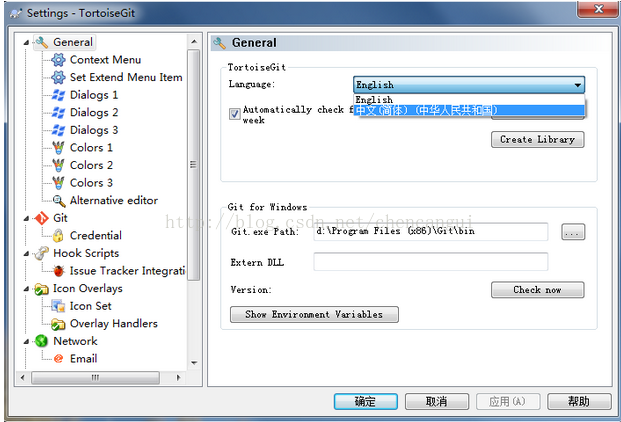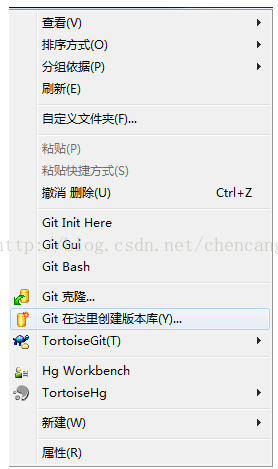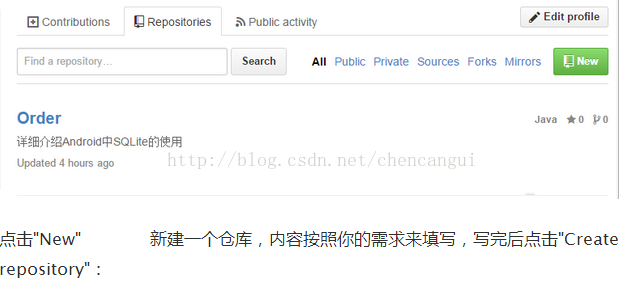如何將本地的專案上傳到github?
想把本地的專案上傳到自己的github賬號,在網上找了很多資料,但都不全面,有的還描述的模糊不清,摸索了很久,終於搞掂了。現在把整個過程的詳細操作寫下來,給以後有需要的同學參考,也算是自己留個記錄,免得又忘記了。
首先要註冊一個github賬號,這個自己申請。
我們需要用到兩個個工具一個漢化包,Git和TortoiseGit-1.8.12.0-64bit,還有TortoiseGit-LanguagePack-1.8.12.0-64bit-zh_CN,可以自己到網上下載,或者到我上傳的資源裡面下載。然後先安裝git再安裝TortoiseGit、TortoiseGit-LanguagePack,安裝好之後右鍵選擇TortoiseGit -->Settins-->General--中文,六級沒過不再是問題。
在你的硬盤裡面新建一個資料夾,作為本地專案的倉庫,進入資料夾,右鍵
一直預設到結束。接下來在github上面建立一個倉庫,
生成倉庫後我們就知道了遠端倉庫的地址,這個地址我們會在後面用到:
生成倉庫後我們就知道了遠端倉庫的地址,這個地址我們會在後面用到:

要使得本地的git能和Github相連線,我們得先建立ssh key。找到TortoiseGit的安裝目錄,選擇"PuTTYgen":

開啟後選擇"Generate":

軟體開始生成私鑰和公鑰(不要把滑鼠焦點放在軟體外面,否則進度條不前進),生成後點擊"Save private key"將私鑰儲存到本地:

然後開啟Github網頁,登入後選擇右上角的設定按鈕:

進入設定頁面後選擇"SSH Keys",然後點選"Add SSH Key":

輸入Title和Key後,我們就可以通過這個Key來與Github傳輸了。

再回到我們建的本地git版本庫,在空白處點選右鍵,選擇"TortoiseGit",並點選"推送":

點選遠端選項的"管理":

在"URL"處輸入之前在github上生成的專案網址,在"putty密"中選擇儲存在本地的私鑰,點選確定:

接著選擇Git專案,在這裡面輸入我們的Email資訊:

點選確定,我們現在就可以提交程式碼了。
在要提交的專案,右鍵,選擇git提交到master,
在日誌資訊中填寫提交資訊,選擇要提交的內容,點選確定,我們的專案就開始提交了:

一會時間後就可以看到提交成功訊息:

但這時僅僅是本地提交了,還沒更新到Github上,我們選擇上圖中的"推送",進入推送功能上直接點選"確定":

第一次推送,會要求我們輸入GitHub上的帳號:

輸完帳號輸密碼:

當出現成功資訊時,本地內容就與Github同步了:

我們在到Github上看看我們的工程,可以看到我們的程式碼已經提交上去了。